
Divizarea unui hard disk în mai multe partiții este greșitădificil, așa cum pare la prima vedere. Articolul va discuta despre separarea în sistemul de operare Windows 8. În acest caz, veți găsi o descriere a ambelor tabele de partiții populare - GPT și MBR. În general, diferențele de acțiuni sunt minime, dar totuși sunt.
Dacă nu aveți un program încorporat în sistemul de operarese dovedește a diviza discul, Windows 8 poate utiliza în același scop și programe externe, dintre care există suficiente în domeniul public din rețeaua globală. Unul dintre ele va fi luat în considerare în articol. De obicei, instrumentele terților au o flexibilitate mult mai mare și capabilități mai mari.
Dacă computerul dvs. a fost achiziționat recent, probabilcă are instalat un disc cu o tabelă de partiție GPT. MBR are multe probleme care nu pot fi considerate critice, dar în GPT toate deficiențele anterioare sunt soluționate. Prin urmare, este mai bine să utilizați GPT dacă decideți să împărțiți discul. Windows 8 vă permite să specificați ce tabel să utilizați dacă nu au fost deja create partiții pe HDD.
Nu este posibilă crearea de partiții pe un HDD cu MBR.al cărui volum depășește doi terabyți. Dacă volumul hard disk-ului dvs. este egal cu trei terabyte, toate aceleași o treime vor rămâne marcate ca neutilizate, indiferent cât de mult vă zbateți pentru a schimba partițiile.
Numărul de partiții primare pe un disc MBR nu poate depăși patru. Dacă este necesar mai mult, va trebui să creați mai multe partiții logice care vor fi plasate în primar.
MBR poate fi modificat de viruși. Această stare de lucruri reduce securitatea generală a computerului.
Dacă sistemul dvs. are un HDD cu o masăGPT, puteți împărți hard disk-ul în două prin instrumente încorporate și este foarte ușor să faceți acest lucru. Accesați „Panoul de control” și faceți clic pe elementul „Instrumente administrative”. Apoi deschideți utilitatea „Computer Management”, apoi în coloana din stânga găsiți inscripția „Disk Management”.
Dacă utilizați un laptop, nu atingeți niciodată partiția de recuperare, este folosit de dispozitiv pentru nevoile sale.

Faceți clic dreapta pe unitatepe care doriți să le împărtășiți. În meniul contextual, atingeți cuvintele „comprimare volum”. Sistemul vă va solicita să specificați cât spațiu trebuie separat de discul existent. După ce faceți clic pe „OK” poate părea că computerul este înghețat, nu vă grăbiți să încheiați cu forță programul, altfel puteți pierde toate datele din secțiunea pe care o comprimați. Aveți răbdare să vă prăbușiți hard disk-ul; Windows 8 necesită o serie de operații complexe.
După finalizarea operațiunii, lângă secțiunea respectivă,care a fost redus, va apărea o zonă de memorie nealocată. Faceți clic pe imaginea sa și selectați „Creare partiție” în meniul contextual. În fereastra de creare, trebuie să găsiți sistemul de fișiere și dimensiunea noului volum.
Dacă faceți aceeași operație cu un disc MBR, va fi creat un volum suplimentar, nu cel principal. Sistemul va afișa ambele la fel.
Această metodă de partiționare HDD are ambeleavantaje și dezavantaje. Principalele avantaje sunt simplitatea și claritatea. În plus, procedura nu durează mult timp. Dezavantajul principal este că această metodă este aplicabilă numai în timpul instalării unui nou sistem de operare. Utilizatorul recurge la procesul de divizare nu numai din acest motiv. În plus, redimensionarea partițiilor și orice editare a acestora vor fi imposibile fără formatare. Și formatarea, după cum știți, elimină toate informațiile din secțiune.
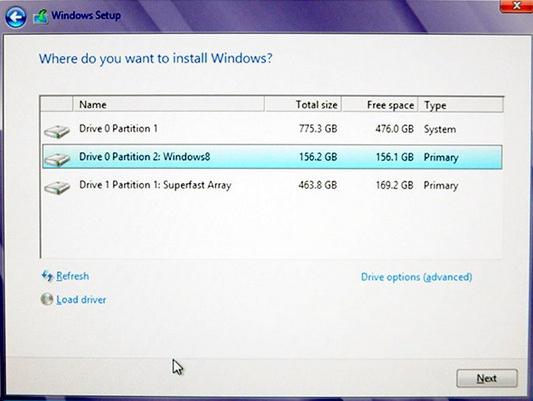
După ceva timp de la descărcarea programului,instalând sistemul de operare, utilizatorul va fi solicitat să selecteze volumul în care vor fi amplasate fișierele de sistem. Aici este posibilitatea de a sparge discul. Windows 8 va afișa un singur volum în această fereastră dacă HDD tocmai a fost achiziționat. Dacă a fost folosit înainte, cel mai probabil, alegerea volumelor va fi mai extinsă. Pentru a începe editarea partițiilor, faceți clic pe butonul "Setări disc", acesta se află în partea de jos a ferestrei.

Înainte de orice manipulare a disculuispațiu unul sau mai multe volume vor trebui șterse. Rețineți că ștergând un volum, pierdeți toate datele care au fost stocate pe el. Dacă există spațiu pe disc liber care nu a fost încă partiționat, nu este necesară ștergerea partițiilor.
După aceea, faceți clic pe butonul „Creare”. În fereastra care se deschide, va trebui să introduceți dimensiunea dorită a volumului. După aceea, rămâne doar să faceți clic pe elementul „Aplicați”.

Pentru a împărți discul, Windows 8 poateutilizați nu numai instrumente încorporate, ci și alte produse. Cele mai populare programe de editare a volumului sunt produse de Paragon și Acronis. Au atât versiuni gratuite, cât și comerciale, cu funcționalitate avansată. Acest ghid va descrie Acronis Disk Director. Descărcați, instalați și rulați-l. Fereastra principală va saluta un dialog cu privire la alegerea modului în care să lucrezi. Manualul are setări mai complexe, în timp ce automat necesită o acțiune minimă. Alegeți manualul.
Faceți clic pe butonul de sus "Master" -Creați partiție. Selectați unitatea pe care doriți să o împărțiți. Faceți clic pe „Următorul” pentru a indica cât spațiu trebuie să „mușcați” din volumul sau volumele existente. Faceți clic din nou pe butonul „Următorul”. Acum, programul va începe verificarea HDD pentru erori. După aceea, vi se va solicita să indicați ce dimensiune a noii partiții este dorită. Este posibil să setați numărul exact de megabyte, precum și să folosiți glisorul grafic.

Nu luați tot spațiul liber dacădoresc să creeze mai multe volume simultan. Aici, indicați dacă secțiunea principală va fi logică. Pentru un utilizator simplu, nu există prea multe diferențe, alegeți unul logic. Dacă sistemul trebuie să schimbe acest parametru, acesta va avea grijă de toate.
Următorul pas este să decidem caresistemul de fișiere va fi la partiție. Dacă utilizați sistemul de operare Windows 8, selectați NTFS. Este posibil să specificați sistemele de fișiere care sunt utilizate în familia de sisteme de operare Linux. Apoi, în meniul derulant, selectați litera și eticheta pentru volum. Pentru a aplica modificările, faceți clic pe butonul complet.
Toate manipulările făcute vor afectaafișare grafică a HDD partițiilor. Dar asta nu este totul. Acum programul trebuie închis. Înainte de a ieși, utilizatorul va fi întrebat dacă va efectua toate operațiunile menționate anterior. Fără un răspuns, programul nu poate fi finalizat. Puteți împărți o unitate Windows 8 numai dacă răspundeți „Da”. După aceea, computerul trebuie repornit.


























